打印机显示服务器脱机,该怎么解决 如何解决共享打印机显示脱机的问题
发布时间:2024-01-23 15:17:30 浏览数:
当我们尝试使用共享打印机打印文件时,有时会遇到打印机显示服务器脱机的问题,这种情况下,我们不能继续打印文件,这对于工作效率会造成很大的影响。当我们遇到共享打印机显示脱机的问题时,应该如何解决呢?在本文中我们将探讨几种常见的解决方法,帮助您解决共享打印机显示脱机的困扰。
具体方法:
1.之前能够正常打印的共享打印机,今天打印时,出现下图所示状况,文档被挂起,显示脱机状态。
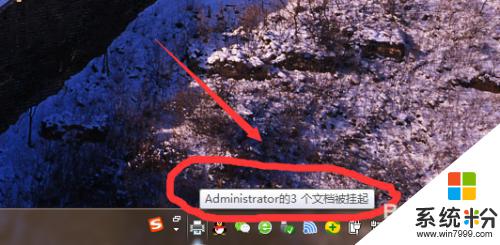

2.解决办法:桌面——网络(双击打开),找到打印服务器(跟打印机连接的那台计算机的计算机名称)如“PC2019”。双击打开,这时就能看到该台电脑上所共享的打印机了,双击打开需要连接的打印机名称如“Lenovo LJ2650DN”,这时打印机工作状态就从脱机状态变为正常状态了。
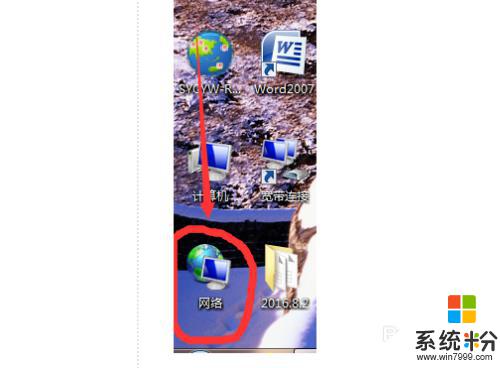
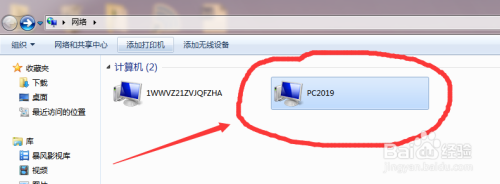
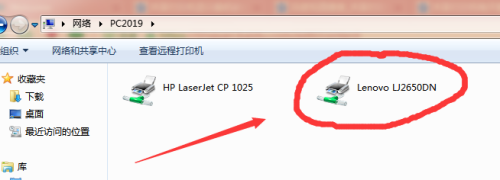
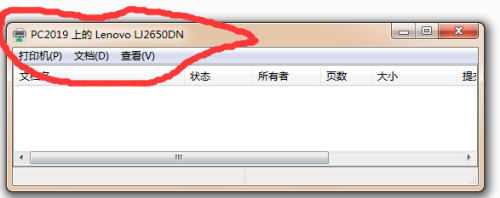
3.最后一步,打印文档时。选择打印机所连接的主机名称和其名称为刚才双击打开的打印机名称一致,如PC2019\Lenovo LJ2650DN,即可正常打印。
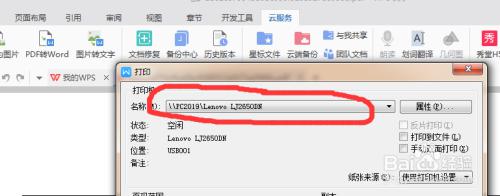
4.总结:
1.之前能够正常打印的共享打印机,今天打印时,出现“文档被挂起,显示脱机状态”。
2.解决办法:桌面——网络(双击打开),找到打印服务器(跟打印机连接的那台计算机的计算机名称)如“PC2019”。双击打开,这时就能看到该台电脑上所共享的打印机了,双击打开需要连接的打印机名称如“Lenovo LJ2650DN”,这时打印机工作状态就从脱机状态变为正常状态了。
3.最后一步,打印文档时。选择打印机所连接的主机名称和其名称为刚才双击打开的打印机名称一致,如PC2019\Lenovo LJ2650DN,即可正常打印。
以上是解决打印机显示服务器脱机问题的全部内容,如果您遇到这种情况,可以按照以上方法进行解决,希望这些方法能对大家有所帮助。